Microsoft 发布了 Surface 系列平板电脑,还有许多其他产品旨在支持Windows 10 操作系统。然而,如果您打算将其安装在Android平板电脑上并体验其中的新功能,这可能是一个艰难的决定。该公司不提供官方支持,您可能必须使用不安全的第三方程序来绕过Android设备上的安全设置。
如果它使您的产品保修失效,则将无法更换。相反,可以在已经运行Windows 8.1 的平板电脑上安装Windows 10。换句话说,任何支持该系列最新操作系统的最新产品都可以无缝支持Win 10。
系统要求
虽然微软官方建议将这些作为操作系统在 PC 上运行的最低要求,但如今平板电脑共享类似的架构,如果您拥有具有这些规格或更高规格的设备,那么您就可以使用。
- 至少 1 GHz 处理器 Snapdragon/ Mediatek/ Intel;
- 建议 2 GB 内存;
- 需要 16 GB 硬盘空间(内存不足的设备可能会崩溃);
- 内置显卡;
- Microsoft 帐户、互联网访问。
市场上最受欢迎的平板电脑是 Surface Pro 4、Surface Pro 43、Surface Book 以及来自戴尔、惠普和联想的其他设备。
当您转到设置面板并单击更新时,大多数受支持的平板电脑都可以下载最新的操作系统。对于其他人来说,必须从官方来源下载最新的技术预览版或完整版本的软件。
需要的东西
- 具有 8 GB 或更多空间的 USB 驱动器;
- OTG 电缆,用于将 USB 连接到平板电脑;
- USB集线器连接鼠标和键盘;
- 平板电脑电池已充满电。
1) 开始下载之前,请创建现有Windows 8.1 操作系统和文件的备份。如果您对Windows 10 不满意或安全保存这些文件以供将来使用,您可以更轻松地降级平板电脑。您可以使用 Micro SD 卡或 USB 驱动器来存储这些备份文件。
2)下载名为Rufus的软件工具。它可以让您轻松创建包含Windows 10 的可启动 USB 驱动器。它应该是 FAT32 分区,因为某些设备无法识别 NTFS。

3) 使用 OTG 线连接 USB 集线器,并使用额外端口将所有设备连接到平板电脑。当设备重新启动时,它应该自动检测操作系统的存在并开始安装。所有支持Windows平板电脑都能够像 PC 一样操作,轻松完成工作。
在此过程中,触摸屏可能无法正常工作或响应,这就是为什么您应该依靠鼠标导航来安装操作系统。在完全完成之前,设备可能会重新启动多次。在开始使用之前,请前往官方制造商页面下载最新的驱动程序。
如果您想了解更多关于如何在PC上下载并安装Windows 10的详细信息,您可以点击此处了解更多- 如何在PC上下载并安装Windows 10 。
当将其安装在平板电脑等便携式设备上时,最新的程序能够检测到它并切换到平板电脑模式。但是,如果您想手动配置它,请按以下步骤操作。
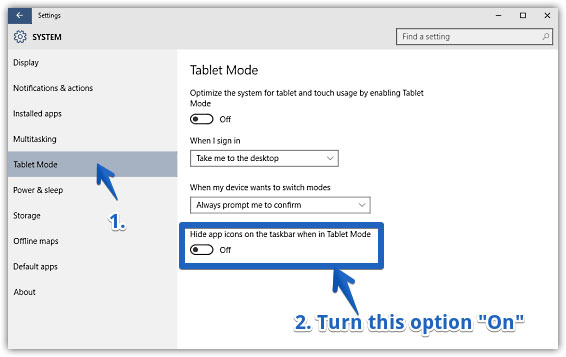
1) 前往设置面板 -> 系统页面。
2) 单击平板电脑模式选项。
3) 选择使Windows更加触摸友好并将其打开/关闭。
4) 指定您希望设备始终以平板电脑模式打开还是在特定情况下打开。
5) 该页面提供了控制其操作的所有选项。
在平板电脑模式下,屏幕将始终充满,并且重点关注应用程序,并且不会显示烦人的桌面屏幕,这仅适合使用鼠标和键盘的 PC 用户。您还可以通过触摸屏幕右下角的操作中心来访问该选项。
Microsoft 一直在大力支持,以确保他们的产品提供最佳的最终用户体验。购买经过认证的Windows 10 平板电脑比尝试在Android上使用它是更好的选择。 SurfaceBook 被认为是最好的之一,但价格昂贵。同样,您可以使用自动更新功能,并仅在必要时选择上述步骤。该操作系统在功能强大的平板电脑上运行得最好,而不是在廉价的小型平板电脑上运行得最好。
相关文章: